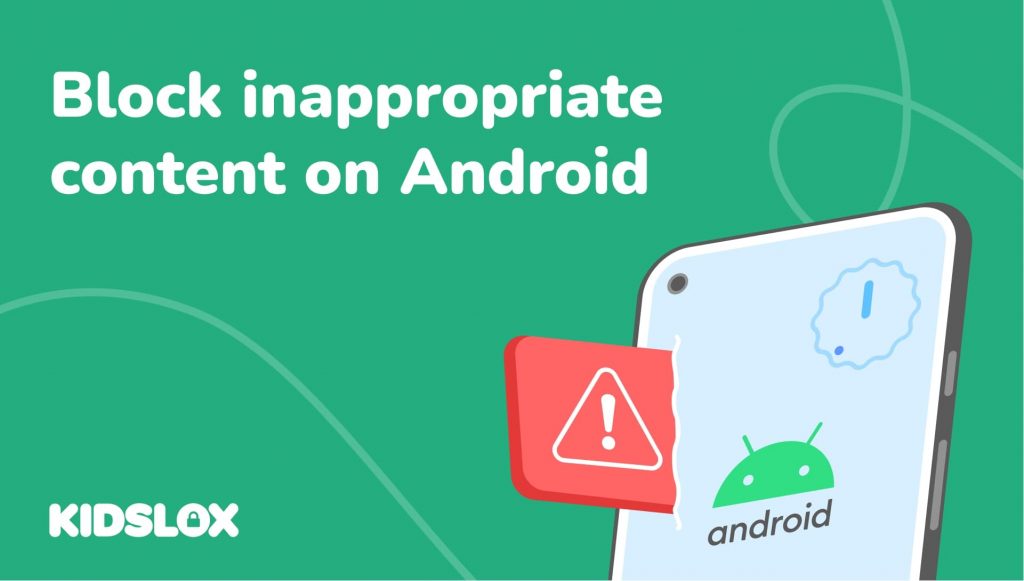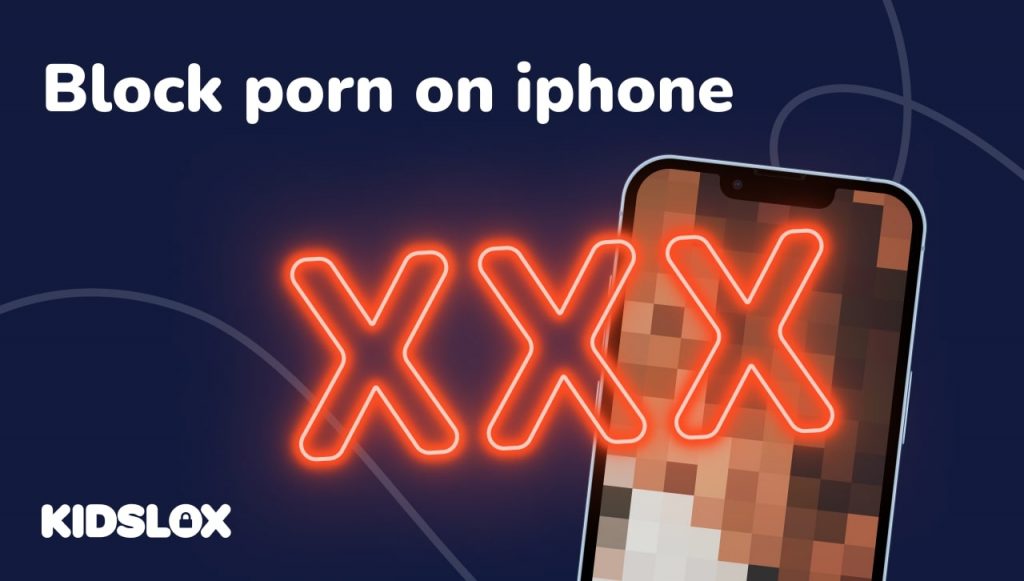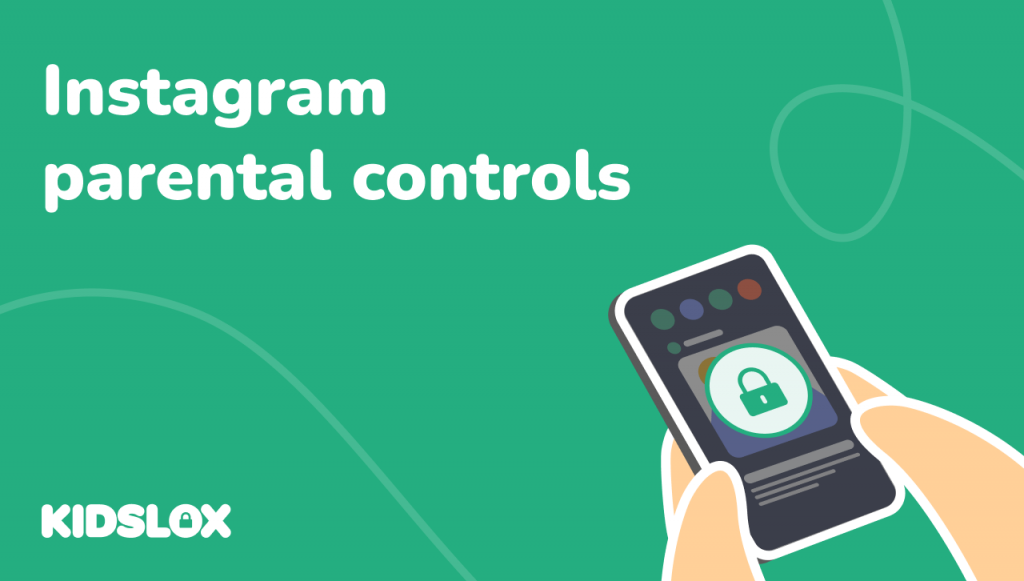Легкий доступ до контенту для дорослих і для дітей
Інтернет надає дітям і дорослим легкий доступ до надзвичайно широкого спектру контенту. Це дає багато можливостей, але це також становить значний ризик, який будуть робити наші діти отримувати доступ до вмісту, який ми вважаємо невідповідним для них, зокрема до так званого «вмісту для дорослих». У деяких випадках вони шукають його самі, в інших випадках вони натрапляють на нього ненавмисно, чи то через агресивну рекламу, неправильне натискання, невинне непорозуміння чи надсилання невідповідних посилань. Цифрові технології дуже полегшили дітям перегляд і доступ до матеріалів, які батьки не схвалюють або які потенційно можуть бути шкідливими для дитини. Оскільки все більше і більше дітей отримують смартфони та планшети, зростає ризик того, що вони будуть відвідувати невідповідні веб-сайти або завантажувати потенційно шкідливі програми, особливо тому, що вони можуть робити це будь-де, далеко від дому та в полі зору батьків.
Батьківське хвилювання навколо цього питання далеко не безпідставне. Є численні навчання демонстрація зв’язку між використанням порнографії та негативними наслідками для дітей. Негативні наслідки можуть включати вплив на добробут, стосунки та психологічний розвиток. Звичайно, порно — не єдиний вид неприйнятного вмісту, але разом із токсичними розділами коментарів він, ймовірно, найпоширеніший і згубний.
Захистіть дітей від неприйнятного контенту
Для вирішення цієї проблеми батьки можуть застосувати різні підходи. Більш екстремальним підходом було б повністю вилучити смартфон, але для багатьох, особливо старших дітей, це супроводжується значними недоліками. Однак існує більше можливостей, як технічних, так і соціальних, які батьки можуть використовувати для блокування неприйнятного вмісту (наприклад, порно або сцен насильства) на пристроях дітей Android.
Як заблокувати невідповідний контент на android
Спосіб 1. Використовуйте обмеження Google Play
Перший спосіб переконатися, що ваші діти захищені в Інтернеті від потенційно шкідливого вмісту, це ввімкнути обмеження в Google Play на їхніх пристроях Android. Їх можна використовувати, щоб діти не завантажували програми, ігри та інші веб-ресурси, які не відповідають їхньому віку.
Для цього спочатку виберіть Google Play Store зі списку програм на пристрої дитини.
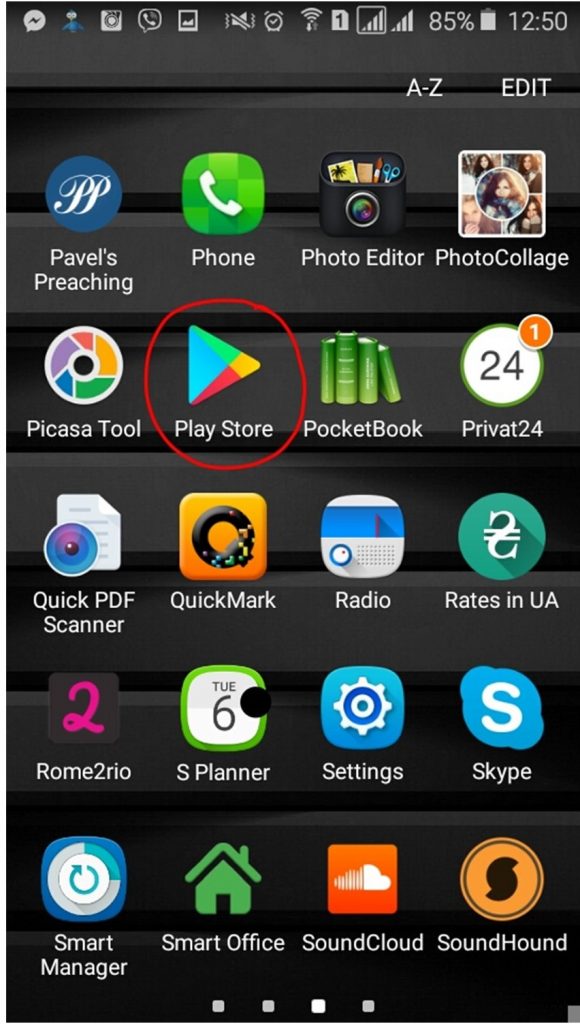
Потім відкрийте “Налаштування”. Це можна зробити, натиснувши на значок меню у верхньому лівому кутку головного екрана Play Store і вибравши “Налаштування” у вікні, що відкриється.
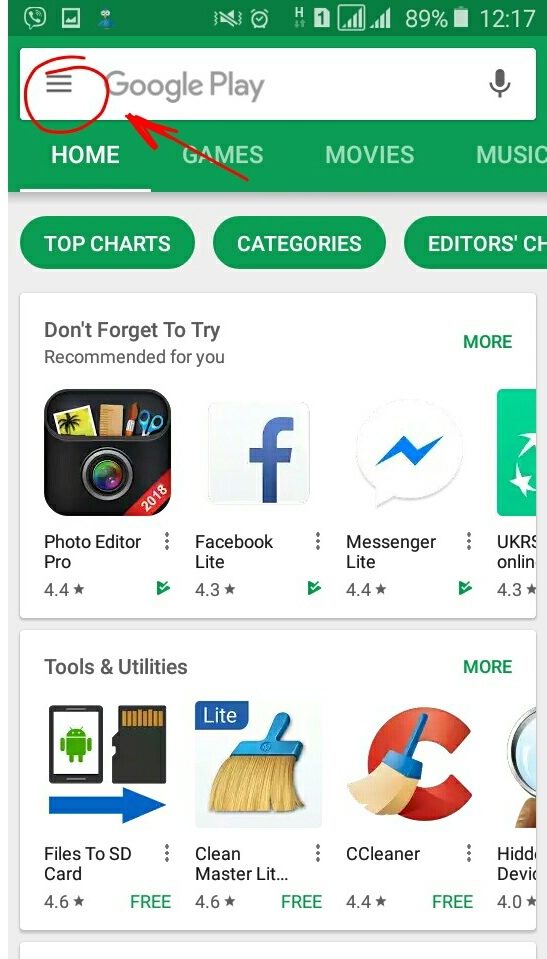
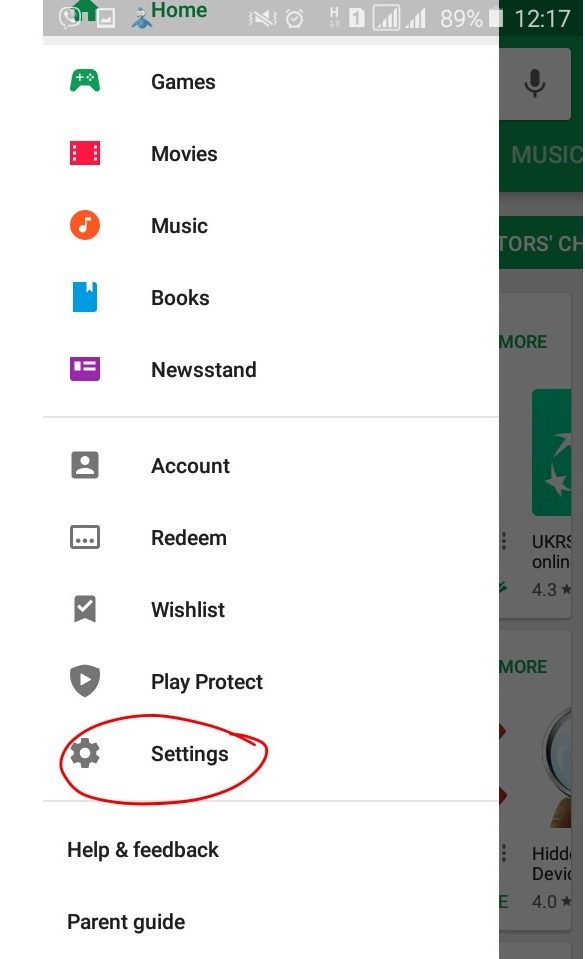
У вікні “Налаштування” виберіть “Батьківський контроль
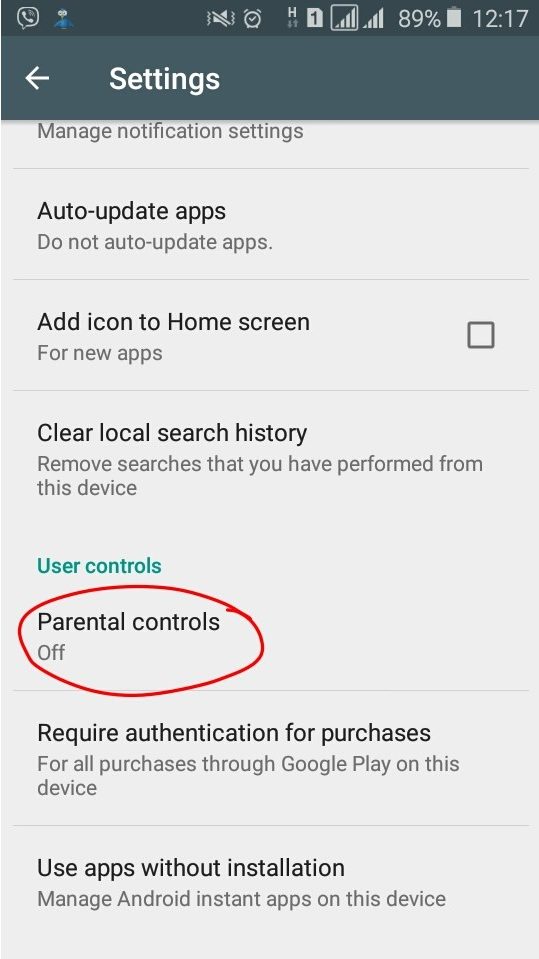
Після натискання ви потрапите на екран “Батьківський контроль”, де зможете увімкнути цю функцію.
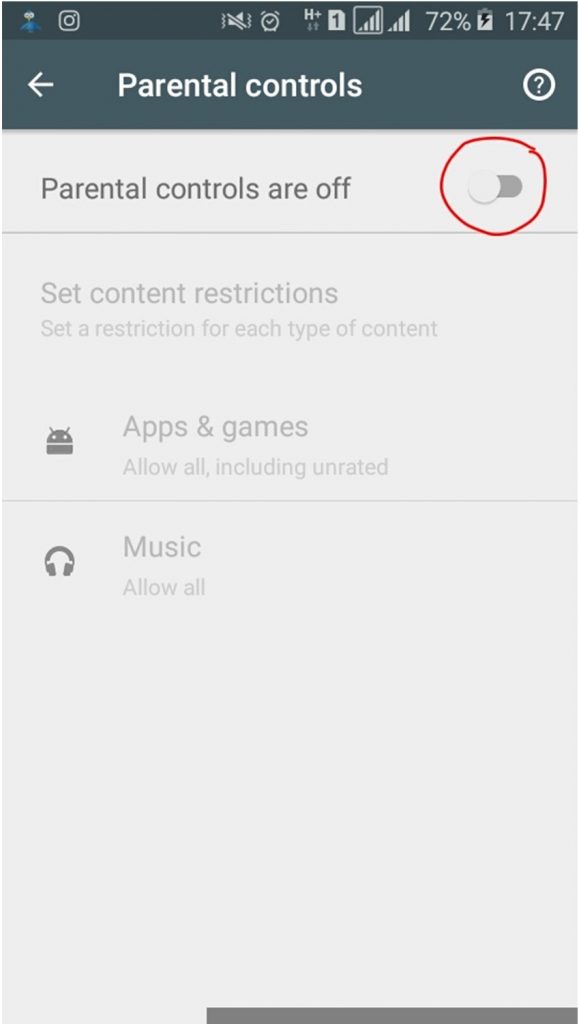
Після цього вам буде запропоновано створити PIN-код, використання якого дозволить вам змінити налаштування батьківського контролю для цього облікового запису. Звичайно, не повідомляйте дитині PIN-код.
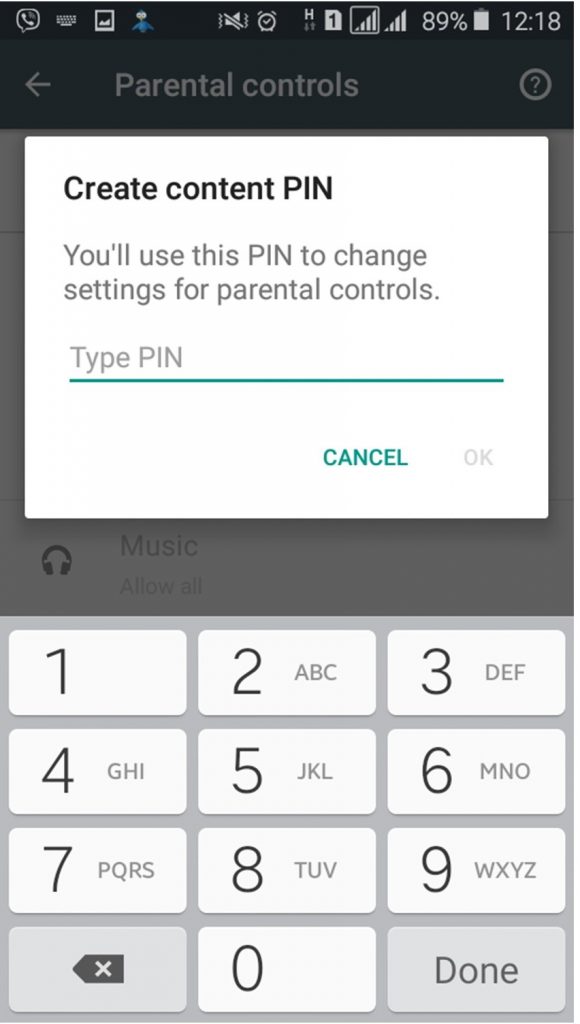
Після встановлення PIN-коду ви можете встановити обмеження на основі вікових рейтингів магазину для кожної категорії.
Спосіб 2: Увімкніть безпечний пошук
Ще один простий підхід до блокування невідповідного вмісту на Android – увімкнути функцію безпечного пошуку Google. Це не герметична система, і діти, які шукають шляхи її обходу, ймовірно, впораються, але це добре, щоб переконатися, що діти випадково не натрапляють на речі, до яких вони не готові, коли вони переглядають веб-сторінки за допомогою програми Google Chrome.
Щоб увімкнути його, торкніться значка Chrome у списку програм.
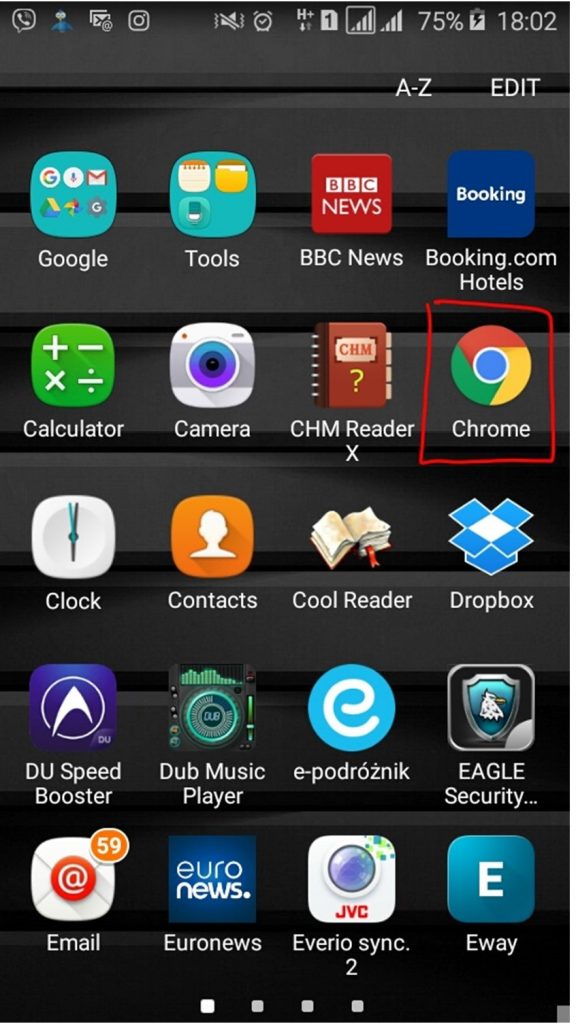
Потім натисніть на знак “три крапки” у верхньому правому куті.
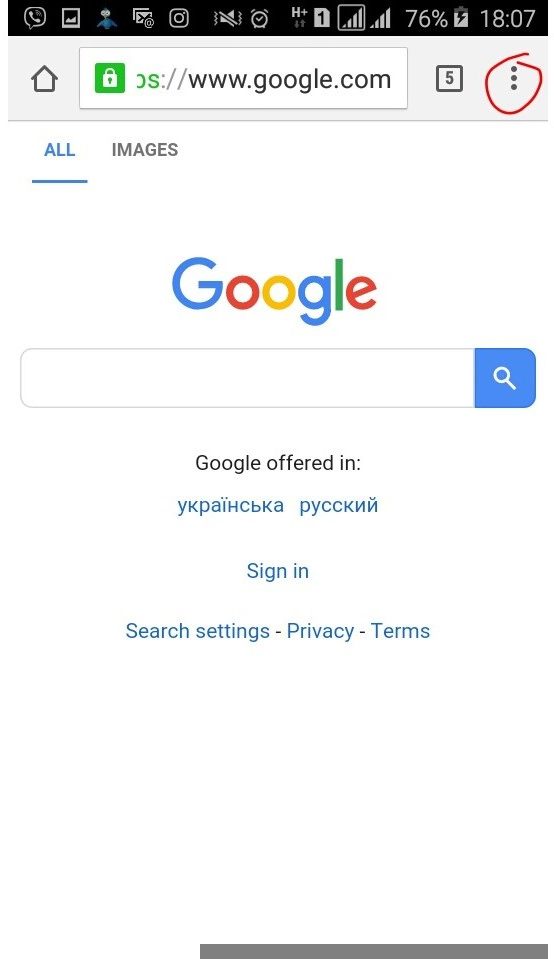
У новому вікні виберіть “Налаштування”.
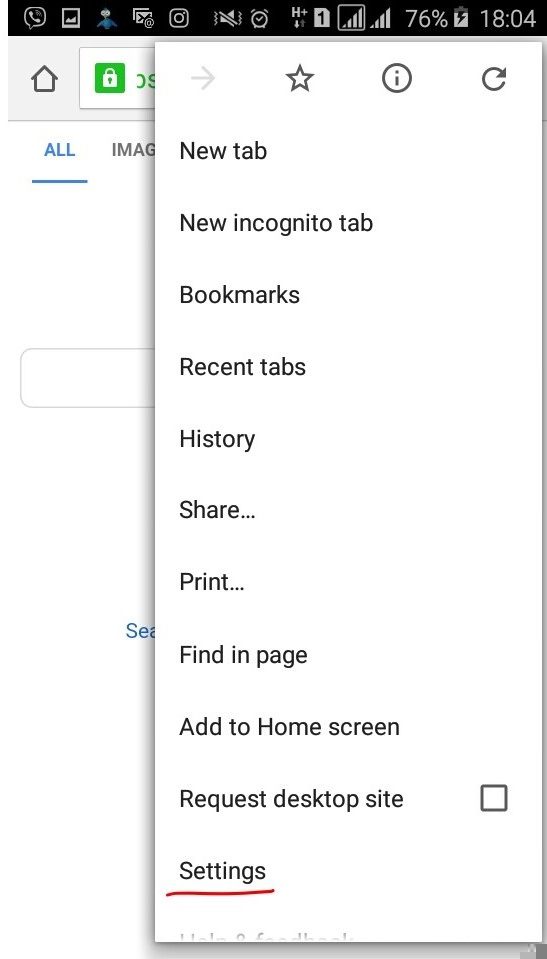
Виберіть підкатегорію “Конфіденційність” у розділі “Додатково”.
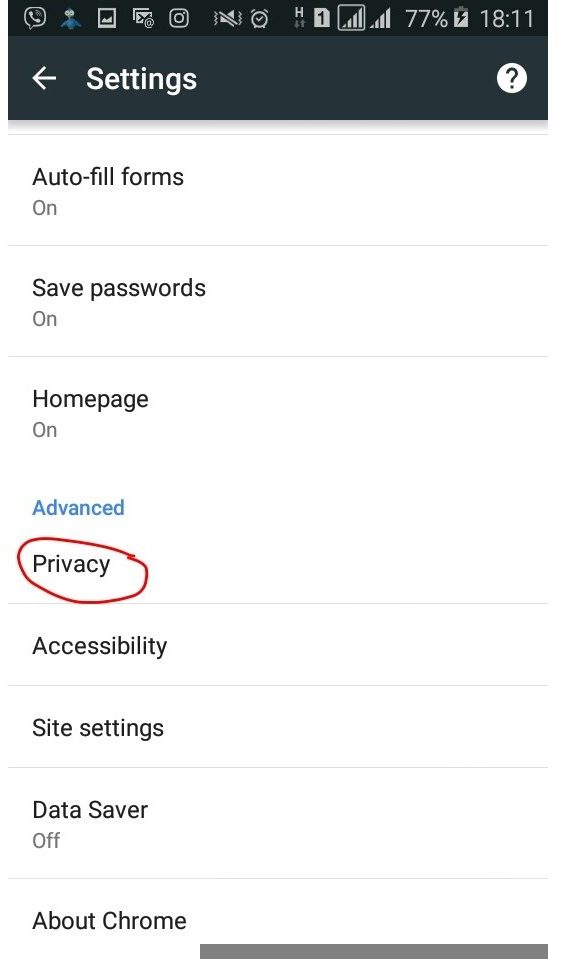
Увімкніть “Безпечний перегляд” у наступному вікні.
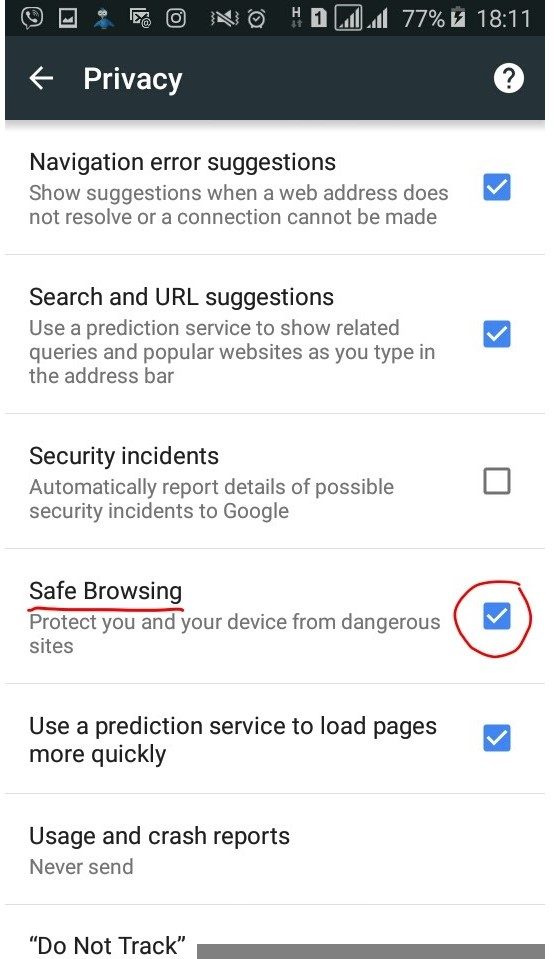
Спосіб 3. Використовуйте програму батьківського контролю
Це найповніше і для багатьох випадків найкраще рішення. Програми батьківського контролю як Кідслокс дає вам можливість блокувати неприйнятний вміст на пристроях ваших дітей і захистити своїх дітей не лише від випадкового відкриття порно та інших шкідливих сайтів, але й зупиняє навмисні спроби отримати доступ до цього вмісту.
Крім того, у Kidslox є багато інших інструментів для керування телефоном вашої дитини, але якщо вони не потрібні, їх можна вимкнути, щоб зосередитися на блокуванні контенту. Щоб налаштувати систему, ми пропонуємо спочатку встановити Kidslox на вашому персональному пристрої, за допомогою якого ви зможете віддалено змінювати налаштування на пристрої вашої дитини. Отже, на своєму телефоні введіть «kidslox» у рядку «Пошук» Play Store і виберіть «Kidslox Parental Controls» серед пропозицій.
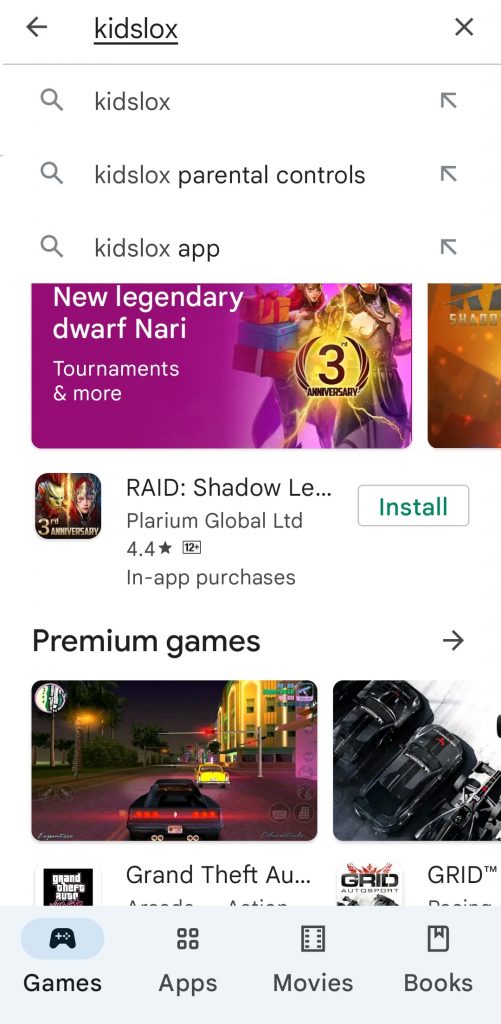
Натисніть “Встановити”, щоб завантажити та встановити додаток.
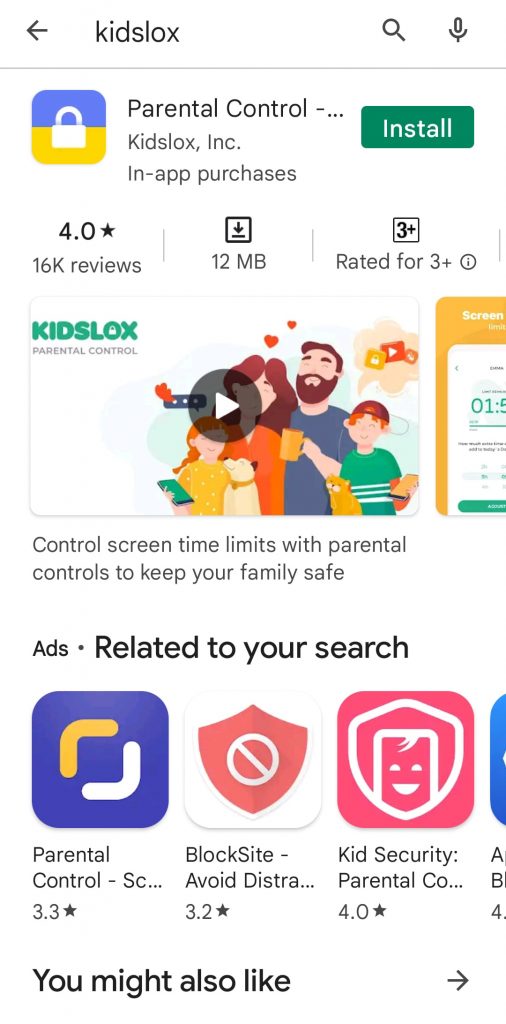
Вам буде запропоновано зареєструватися та створити обліковий запис Kidslox. Після того, як ви додасте свій пристрій, дотримуйтесь інструкцій у додатку, щоб додати пристрій вашої дитини. Пам’ятайте, що за допомогою одного облікового запису можна керувати до 10 пристроями (не враховуючи ваш власний смартфон або планшет, який ви використовуєте в якості контролера). До речі, Kidslox також підтримує iOS, тому якщо у вас пристрій Apple, а у вашої дитини Android, це не проблема, ви можете встановити Kidslox на обидва, і вони будуть працювати один з одним.
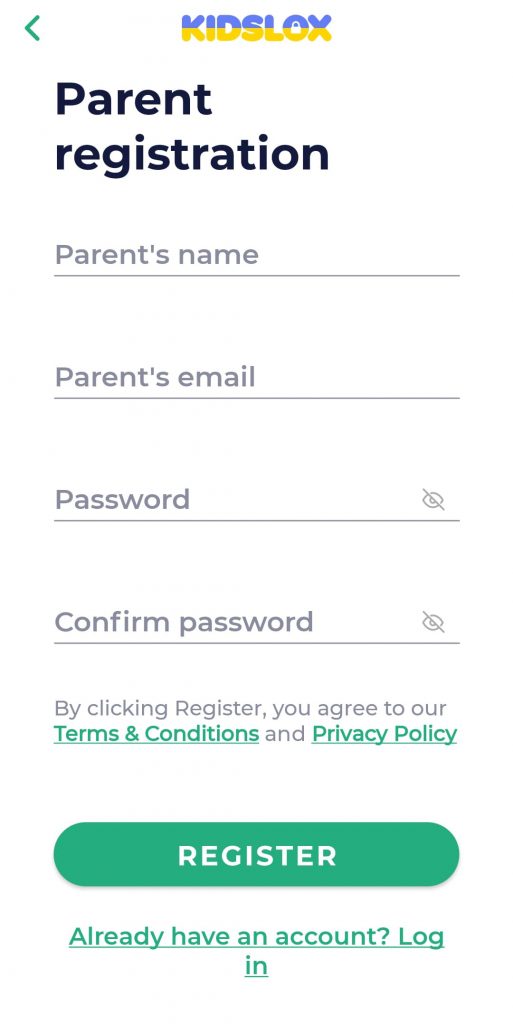
Після додавання пристрою вашої дитини базові обмеження блокування контенту активуються автоматично. Ви можете перевірити це, вибравши пристрій вашої дитини у списку пристроїв, потім перейшовши на вкладку “Програми” (внизу екрана) і вибравши опцію “Веб-фільтрація”.
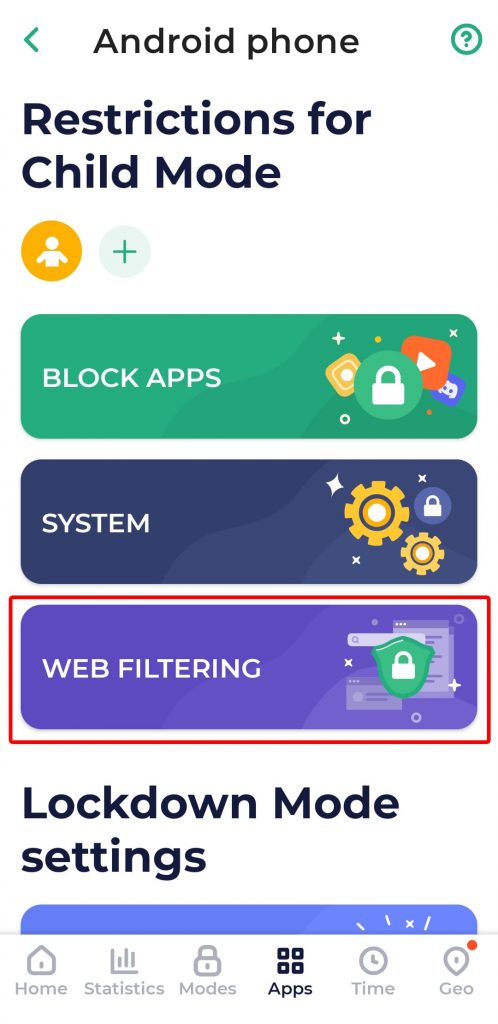
На екрані веб-фільтрації ви побачите, що опції “Вміст, заблокований Kidslox”, “Безпечний пошук Google” і “Безпечний пошук Bing” вже увімкнені. Як бачите, це автоматично вмикає 2-й метод захисту, описаний вище, тому вам не потрібно вручну встановлювати обмеження контенту для популярних браузерів. Функція “Вміст, заблокований Kidslox” використовує список блокування з понад 4 мільйонів сайтів, який регулярно оновлюється, щоб гарантувати, що пристрій буде захищений від більшості потенційно шкідливого контенту, з яким ваша дитина може випадково зіткнутися під час роботи в Інтернеті. Звичайно, жоден фільтр не є ефективним на 100%, але цього достатньо, щоб забезпечити значно більший душевний спокій.
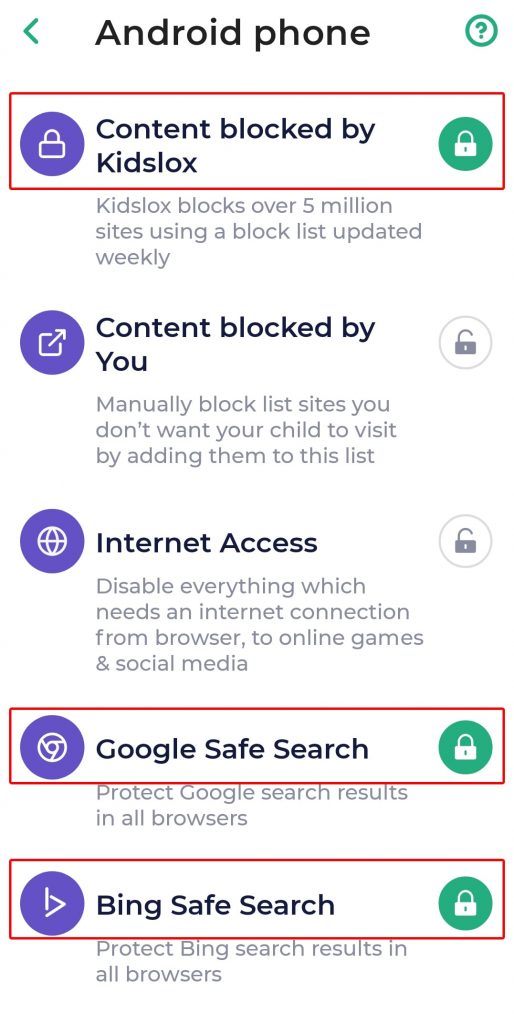
Щоб додати нові URL-адреси до списку блокування, тільки для вашої дитини, скористайтеся опцією “Вміст, заблокований вами”. Причин для блокування контенту може бути безліч. Іноді те, що прийнятно для однієї людини, може бути неприйнятним для вашої дитини. Однак, ви можете легко додати нові URL-адреси до списку.
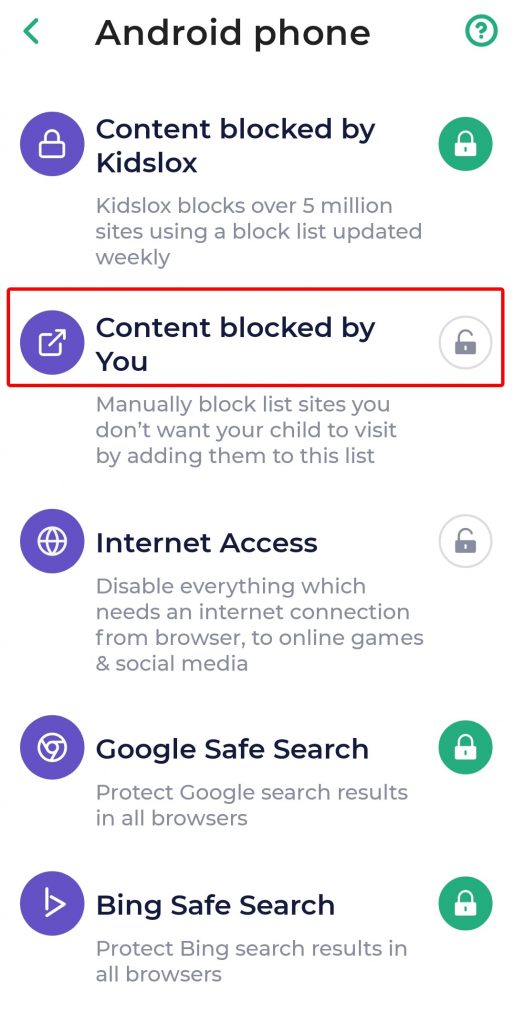
Введіть URL-адресу, до якої ви не хочете, щоб дитина мала доступ, і натисніть кнопку “+”. Цей веб-сайт залишиться заблокованим на пристрої вашої дитини, якщо ви не видалите його з цього списку.
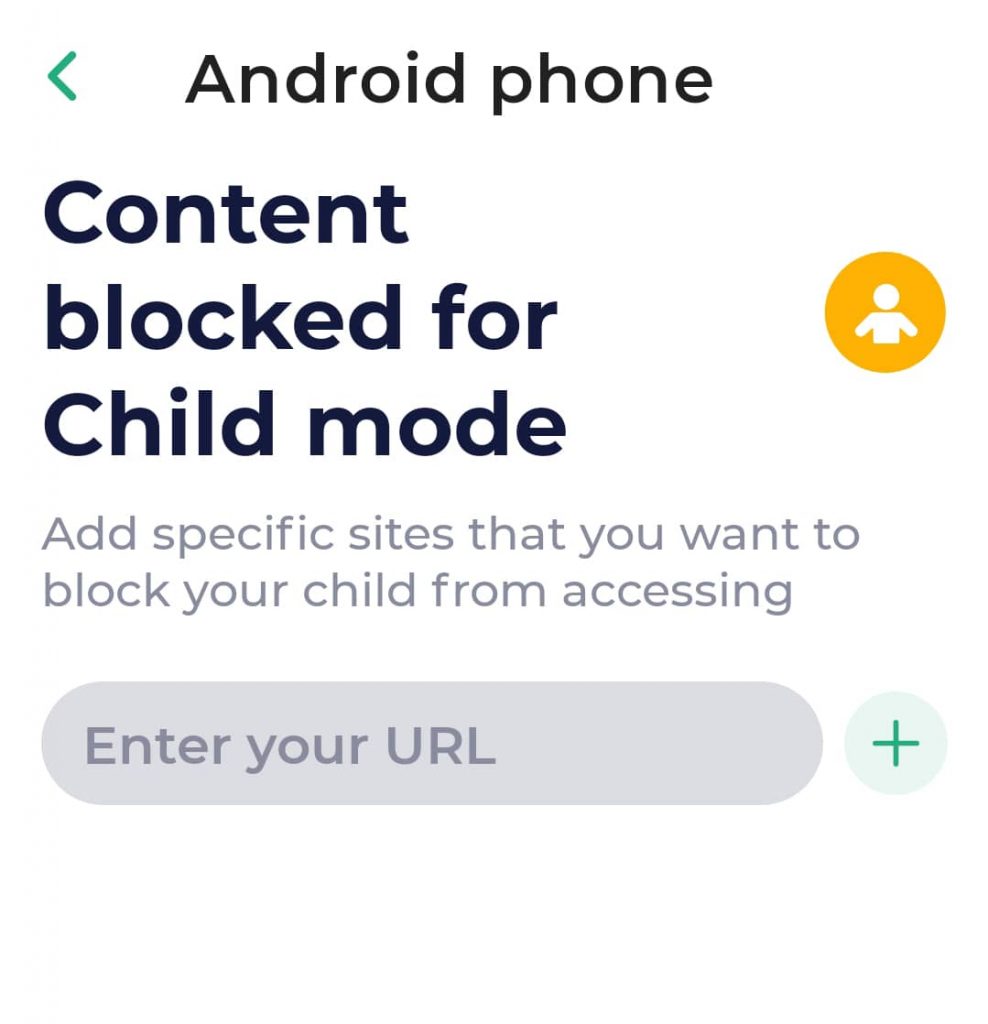
Які методи ви вважаєте ефективними для блокування неприйнятного контенту на пристроях Android? Розкажіть нам про свій досвід у соціальних мережах!